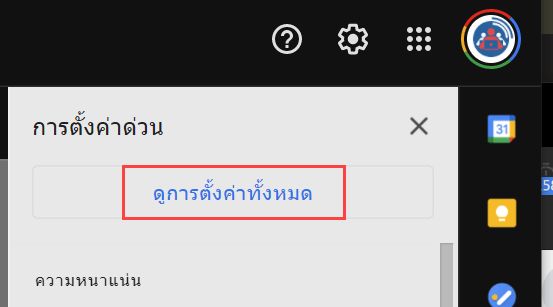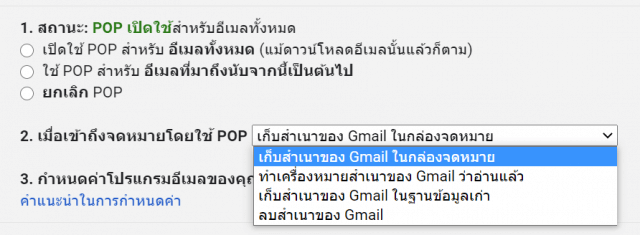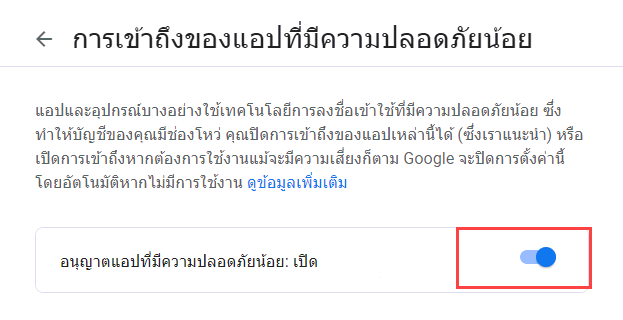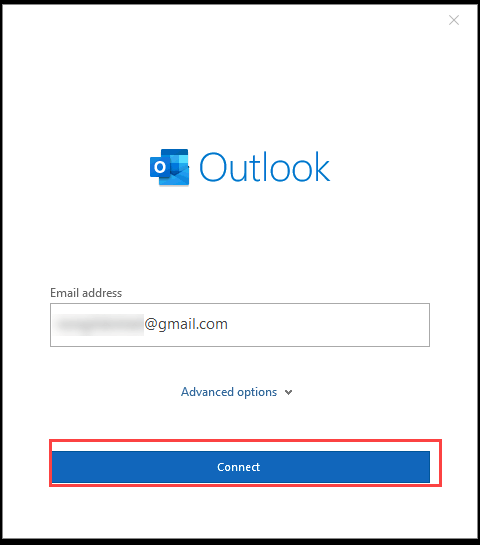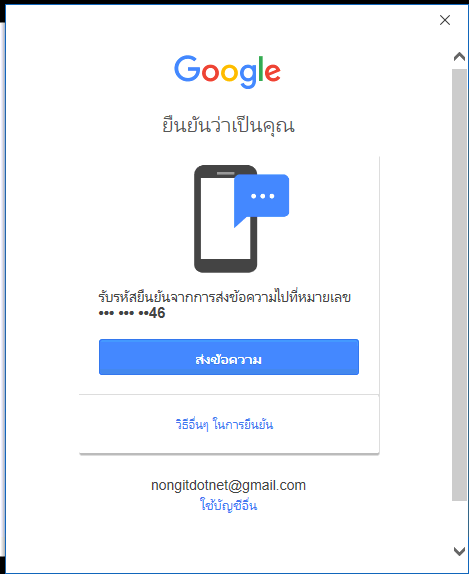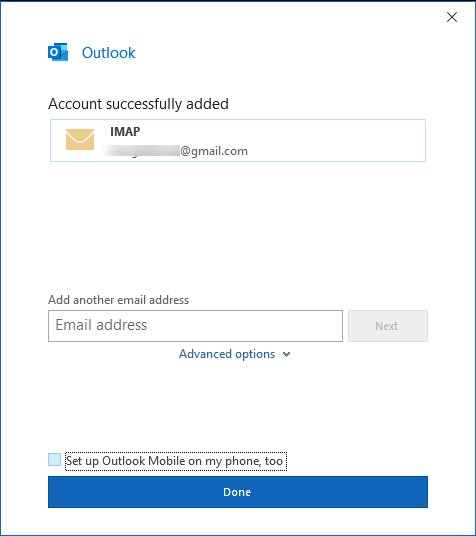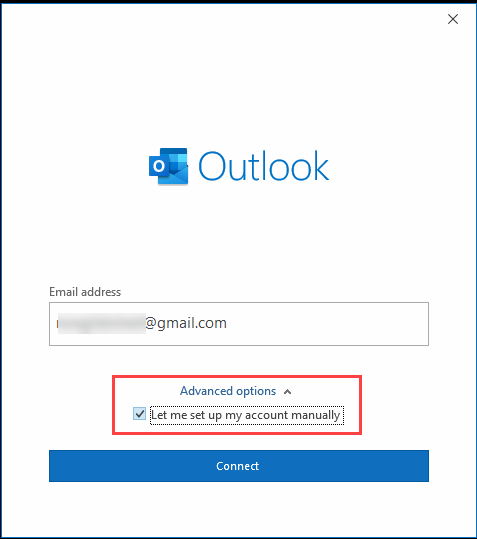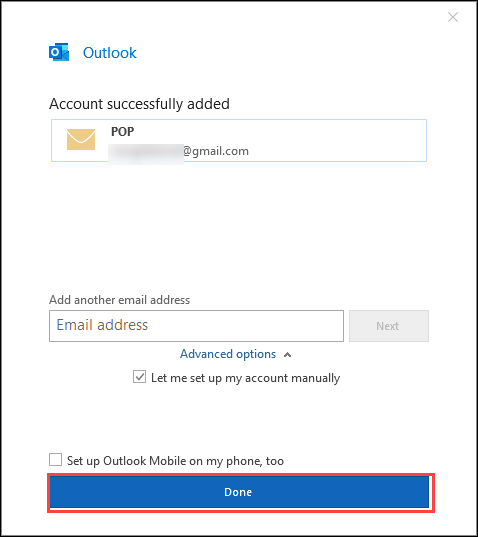วันนี้จะแนะนำการตั้งค่า Gmail ในโปรแกรม Microsoft Outlook ทั้งแบบ Pop และ Imap หลายคนก็น่าจะใช้ Gmail กันเยอะ ทั้งใช้ส่วนตัวและติดต่องานด้วย และการใช้งานก็มีทั้งผ่านเว็บโดยตรง, ในแอพสมาร์ทโฟน และในโปรแกรม Outlook หรือโปรแกรม Mail Client อื่นๆ
วิธีตั้งค่า Gmail ในโปรแกรม Microsoft Outlook
การใช้งานนั้นจะมี 2 แบบ คือแบบ pop และ imap ซึ่งก็น่าจะทราบกันดีอยู่แล้วว่าต่างกันแบบไหน
ก่อนที่เราจะเข้าไปตั้งค่าในโปรแกรม outlook ต้องเข้าไปตรวจสอบในระบบ web mail ก่อนว่าเราได้ตั้งค่าเรียบร้อยหรือยัง เพื่อให้ระบบ server อนุญาตให้ติดต่อเชื่อมไปได้
A. เริ่มจากเข้าไปตรวจสอบการตั้งในเว็บก่อน เปิดเข้าเว็บ Gmail แล้วเข้าไปที่ การตั้งค่า > ดูการตั้งค่าทั้งหมด หรือคลิกที่ link: https://mail.google.com/mail/u/0/?tab=rm&ogbl#settings/fwdandpop
B. เลือกแท็บ การส่งต่อและ POP/IMAP จากนั้นตรวจสอบว่า สถานะ: POP และ สถานะ: IMAP ถูกเปิดใช้งานไว้หรือเปล่า หากยังปิดไว้อยู่ ก็ให้เลือก เปิดใช้ แล้วก็คลิกเลือก บันทึกการเปลี่ยนแปลง
C. สำหรับต้องการใช้แบบ POP จะแนะนำเพื่มเติมเรื่องการเก็บเมล์ที่ได้รับในคอมฯ หลังจากที่ได้รับแล้วจะให้เก็บเมล์ในเว็บไว้ไหม ถ้าใช้ระยะนานๆ อาจจะทำให้เมล์เต็ม ดังนั้นแนะนำว่าให้เลือก ลบสำเนาของ Gmail คือเมื่อคอมได้รับเมล์แล้ว เมล์ฉบับนั้นจะถูกลบออกจาก Gmail ไปทันที
D. เข้าไปตั้งค่า เปิด อนุญาต การเข้าถึงของแอปที่มีความปลอดภัยน้อย link: https://myaccount.google.com/lesssecureapps โดยส่วนมากหากว่าไม่เปิดตัวนี้ จะมีปัญหากับคนที่ใช้งานแบบ Pop จะไม่สามารถตั้งค่าได้สำเร็จ เพราะจะเด้งถามรหัสผ่านตลอด แม้ว่าจะกรอกรหัสผ่นถูกแล้วก็ตาม แต่ถ้าใช้แบบ imap ค่านี้ไม่ต้องเปิดก็ได้
เริ่มต้นกันที่แบบ IMAP ก่อน ส่วนแบบ POP ให้ดูที่ข้อ 2.1
1.1 เปิด Microsoft Outlook ในเครื่องคอมฯขึ้นมาก่อน
1.2 หลังจากโปรแกรมเริ่มทำงาน กรณีที่ยังไม่เคยตั้งค่าก็ให้กรอก Email ได้เลย เราจะใช้แบบ imap ก็ให้คลิก Connect (เชื่อมต่อ) ได้เลย
1.3 ตรวจสอบ Email ว่าถูกต้องไหมแล้วก็คลิก Next จากนั้นให้กรอก Password ของอีเมล์ แล้วก็คลิก ลงชื่อเข้าใช้งาน
1.4 ยืนยันการเข้าใช้งานให้เรียบร้อย (หากมี)
1.5 คลิกเลือกที่ปุ่ม อนุญาต รอสักครู่ก็เสร็จแล้ว ให้ยกเลิกเครื่องหมายถูกที่ช่อง Set up Outlook Mobile on my phone, too ออกด้วย
สำหรับคนที่ต้องการใช้งานแบบ POP ให้ดูจากตัวอย่างนี้
2.1 เช่นกันกับด้านบนคือให้เปิด Microsoft Outlook ในเครื่องคอมฯขึ้นมาก่อน
2.2 หลังจากโปรแกรมเริ่มทำงาน กรณีที่ยังไม่เคยตั้งค่าก็ให้กรอก Email และให้คลิกเลือกที่ Advanced options (ตัวเลือกขั้นสูง) และทำเครื่องหมายถูกที่ช่อง Let me set up my account manually (ให้ฉันตั้งค่าบัญชีด้วยตัวเอง)
2.3 คลิกปุ่ม Connect (เชื่อมต่อ)
2.4 รอสักครู่ก็ให้เลือกที่ POP แล้วก็กรอก Password ของอีเมล์
2.5 รอระบบตรวจสอบสักครู่
เท่านี้ก็สามารถใช้งาน Gmail ในโปรแกรม Microsoft Outlook ได้แล้วครับ